Uso del conjunto de micrófonos
Puedes utilizar el conjunto de micrófonos para capturar el audio mientras utilizas una aplicación de conferencias en tu pantalla. También puedes conectar un ordenador de la habitación o un portátil para invitados a la pantalla y utilizar el conjunto de micrófonos integrados en la pantalla en lugar de los del ordenador conectado. El conjunto de micrófonos proporciona una mejor selección del sonido y la cancelación del ruido.
The microphone array is located in the top-center of the display’s frame. The microphone LED is in the middle of the array.
Microphone mute buttons are located on the display’s convenience panel and remote control.
VéaseUso del Panel de servicio
VéaseUso del control remoto
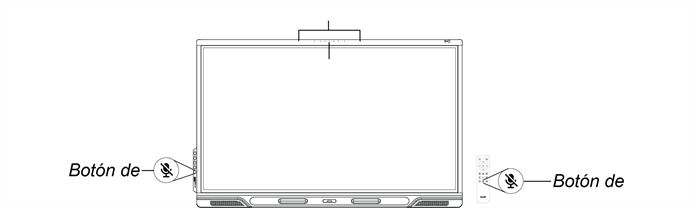
The LED in the middle of the array and the mute button on the display’s convenience panel indicate the microphone array’s status:
Microphone LED | Microphone mute button | Status |
|---|---|---|
En | White | The microphone array is enabled and currently in use. |
Apagado | White | The microphone array is enabled but not currently in use. |
Apagado | Red | The microphone array is disabled and either muted or not currently in use. |
Para utilizar el conjunto de micrófonos con las aplicaciones de conferencia de la pantalla
Inicie la aplicación de conferencias en la pantalla.
Si la matriz de micrófono de la pantalla no se selecciona automáticamente, abra los controles de sonido en la aplicación de conferencias y seleccione Micrófono SMART IFP en la lista de dispositivos de entrada de sonido.
Sugerencia
Utilice los controles de sonido de las aplicaciones de conferencia de su pantalla para ajustar la configuración, como la reducción del ruido de fondo y la sensibilidad del micrófono.
Para utilizar el conjunto de micrófonos con un ordenador conectado
Conecte el ordenador a la pantalla y selecciónelo como entrada de la pantalla.
Abre los controles de sonido del ordenador conectado.
Ordenador Windows
Seleccione Inicio
Configuración
Sistema
Sonido
Entrada
Elija su dispositivo de entrada.
Ordenadores Mac
Seleccione Menú de Apple
Preferencias del sistema, haga clic en Sonido y luego en Entrada.
Seleccione SMART IFP Mic en la lista de dispositivos de entrada de sonido.
Sugerencia
Utilice los controles de sonido del ordenador conectado para ajustar la configuración, como el volumen de entrada y la reducción del ruido de fondo.
Configurar la matriz de micrófono como micrófono predeterminado cuando se utiliza una aplicación de conferencias en un ordenador conectado
Conecte el ordenador a la pantalla y selecciónelo como entrada de la pantalla.
Inicie la aplicación de conferencias en el ordenador.
Abra los controles de sonido de la aplicación de conferencia y seleccione SMART IFP Mic en la lista de dispositivos de entrada de sonido.
Sugerencia
Utilice los controles de sonido de la aplicación de conferencias para ajustar la configuración, como el volumen de entrada y la reducción del ruido de fondo.
Para silenciar el conjunto de micrófonos
Pulse el botón Silenciar del panel de servicio
.
o
Pulse el botón Silencio
del mando a distancia.